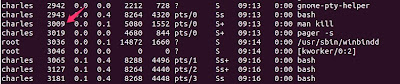$ ldd /usr/bin/python
linux-gate.so.1 => (0x007c4000)
libpthread.so.0 => /lib/i386-linux-gnu/libpthread.so.0 (0x00d4c000)
libdl.so.2 => /lib/i386-linux-gnu/libdl.so.2 (0x00755000)
libutil.so.1 => /lib/i386-linux-gnu/libutil.so.1 (0x00bea000)
libssl.so.1.0.0 => /lib/i386-linux-gnu/libssl.so.1.0.0 (0x00abb000)
libcrypto.so.1.0.0 => /lib/i386-linux-gnu/libcrypto.so.1.0.0 (0x00dfc000)
libz.so.1 => /lib/i386-linux-gnu/libz.so.1 (0x00110000)
libm.so.6 => /lib/i386-linux-gnu/libm.so.6 (0x002e3000)
libc.so.6 => /lib/i386-linux-gnu/libc.so.6 (0x0030d000)
/lib/ld-linux.so.2 (0x00160000)
方法二:使用 lsof -P -T -p <Application_PID>
$ lsof -P -T -p 2047
方法三:使用 objdump -p
$ objdump -p /usr/bin/python
Dynamic Section:
NEEDED libpthread.so.0
NEEDED libdl.so.2
NEEDED libutil.so.1
NEEDED libssl.so.1.0.0
NEEDED libcrypto.so.1.0.0
NEEDED libz.so.1
NEEDED libm.so.6
NEEDED libc.so.6
INIT 0x08059cd4
FINI 0x08177ffc
GNU_HASH 0x080481ac
STRTAB 0x08051374
SYMTAB 0x0804a9d4
STRSZ 0x00006d63
SYMENT 0x00000010
DEBUG 0x00000000
PLTGOT 0x0826bff4
PLTRELSZ 0x00000cf0
PLTREL 0x00000011
JMPREL 0x08058fe4
REL 0x08058fbc
RELSZ 0x00000028
RELENT 0x00000008
VERNEED 0x08058e0c
VERNEEDNUM 0x00000008
VERSYM 0x080580d8
如果在 ARM 的平台上,使用 objdump -p 是比較快的方式。